Druhá stránka správce PropertyManager Obrázek skici umožňuje vytvořit vektorová data nakreslením obrysů nebo výběrem oblastí podle barvy. Vznikne skica, kterou můžete podle potřeby uložit a upravovat.
Způsoby použití zahrnují převedení:
- Loga společnosti
- Naskenované geometrické návrhy:
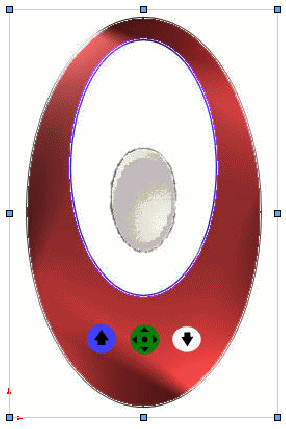
Druhá stránka PropertyManageru Obrázek skici je k dispozici pouze tehdy, je-li funkce Automatické trasování aktivována jako doplňkový modul. Klikněte na nabídku v okně, které se otevře, vyberte možnost Automatické trasování.
Na první stránce PropertyManageru klikněte na  a na druhé stránce převeďte rastrová data na vektorová pomocí následujících parametrů:
a na druhé stránce převeďte rastrová data na vektorová pomocí následujících parametrů:
Nastavení trasování
| |
Nástroje na výběr
|
|
Použít pro výběr obdélníkových částí

|
Vyberte obdélníkové plochy.
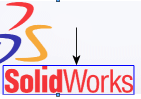
|
|
Použít pro výběr oblastí nakreslených volnou rukou

|
Vyberte nepravidelné plochy načrtnutím po sobě jdoucích přímých a zakřivených čar.

|
|
Použít pro výběr polygonových částí

|
Vyberte mnohoúhelníkové plochy načrtnutím po sobě jdoucích přímých čar.

|
|
Použít pro výběr barvy 
|
Vyberte plochu podle barvy.
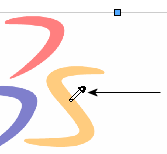
|
|

|
|
Označuje barvu vybranou pomocí nástroje Použít pro výběr barvy
 na výběr. na výběr. |
| |
Začít trasu
|
Zobrazí výsledy oblasti nebo barevný výběr. |
Nastavení náhledu
|
Zobrazit zdrojový obrázek
|
|
|
Zobrazit geometrii trasování
|
Zaškrtnutím nebo zrušením zaškrtnutí tohoto políčka můžete zobrazit geometrii trasování vybranou k převodu. |
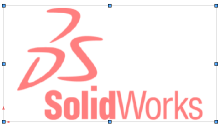
|
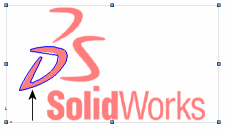
|
|
Zobrazit zdrojový obrázek zapnuto |
Zobrazit zdrojový obrázek a Zobrazit geometrii trasování zapnuto |

|
|
Zobrazit zdrojový obrázek vypnuto a Zobrazit geometrii trasování zapnuto |
Přizpůsobení
Všechny posuvníky upravují úroveň zdrojového obrázku.
Použít
|
Použít
|
Klepnutím na Použít ověřte geometrii trasování. |
Geometrie trasování se nestane geometrií SOLIDWORKS, kterou můžete uložit jako soubor .sldprt, dokud neukončíte PropertyManager Obrázek skici.